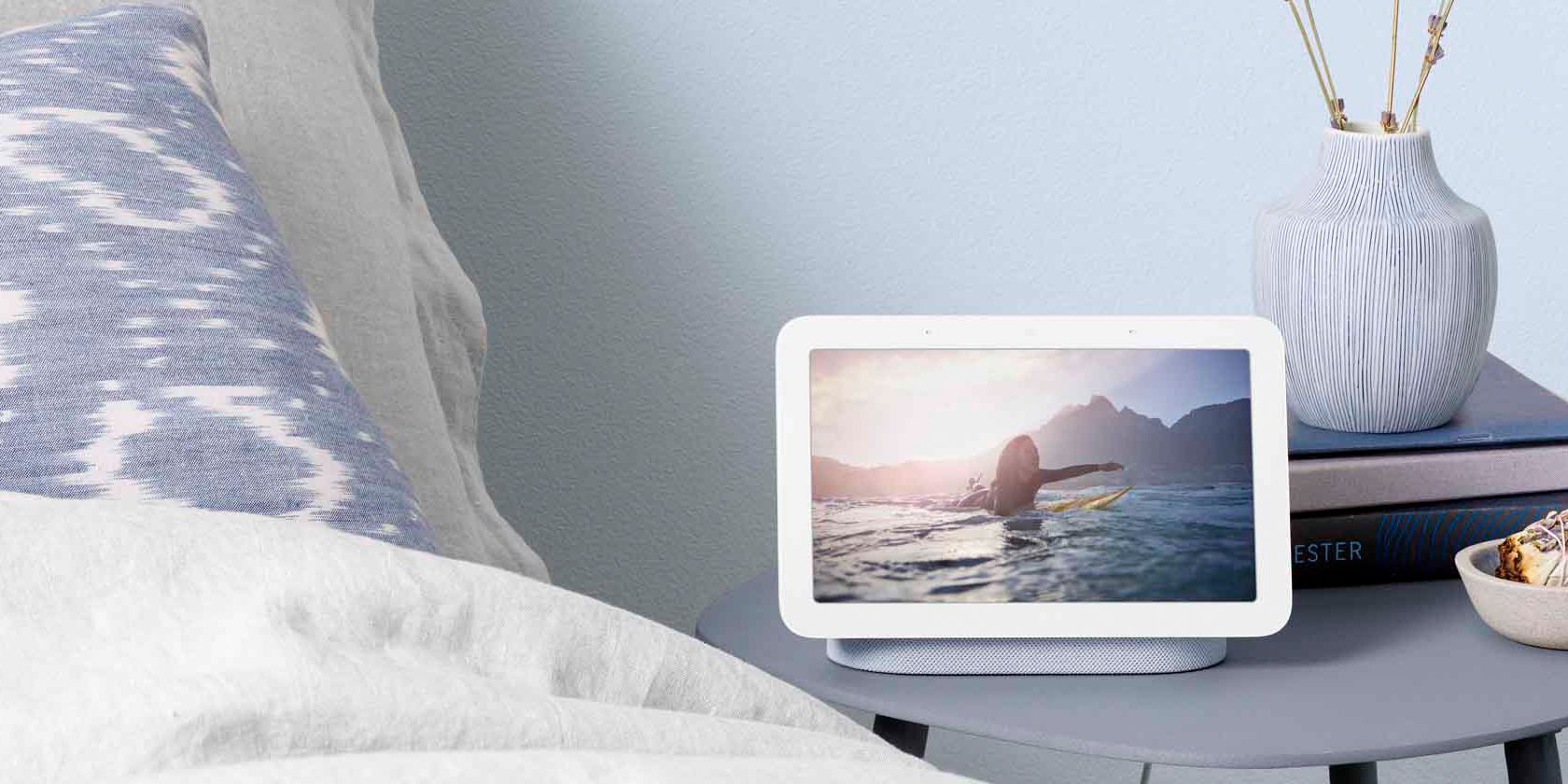ما به شما نشان خواهیم داد که چگونه با بلندگوهای هوشمند Google شروع کنید و چند چیز سرگرم کننده را امتحان کنید.
Google Nest Hub یک نمایشگر هوشمند است که تمام ویژگیهای یک بلندگوی هوشمند Google Nest را به اضافه یک صفحه نمایش لمسی ارائه میکند. Nest Hub را به شبکه Wi-Fi خانگی خود متصل می کنید تا به اینترنت دسترسی داشته باشید و سایر دستگاه های هوشمند خانه خود را کنترل کنید.
با این حال، قبل از شروع استفاده از Nest Hub جدید، باید آن را متصل و راهاندازی کنید. وقتی آماده شد، کارهای زیادی می توانید با آن انجام دهید.
راه اندازی Google Nest Hub جدید
فقط یک بار باید Google Nest Hub خود را راه اندازی کنید و این فرآیند نسبتاً آسانی است. تنها چیزی که نیاز دارید موارد زیر است:
- Google Nest Hub
- برنامه Google Home در تلفن هوشمند شما (در دسترس برای Android و iOS)
- یک حساب کاربری گوگل
- دسترسی به اینترنت از طریق شبکه Wi-Fi خانگی
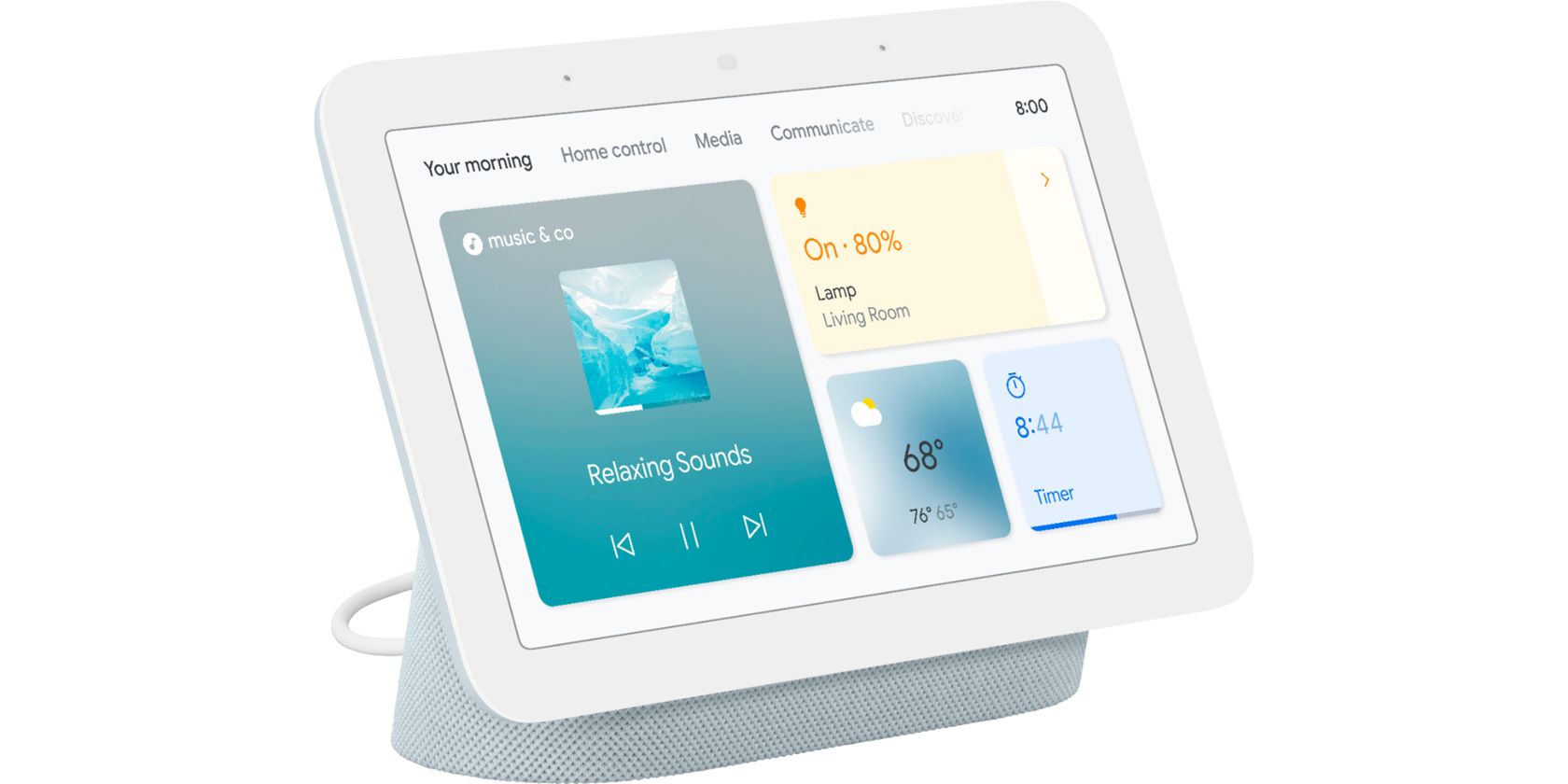
در اینجا روند راه اندازی چگونه پیش می رود. فرآیند راهاندازی یکسان برای Google Nest Hub یا Nest Hub Max بزرگتر اعمال میشود.
- Google Nest Hub خود را به پریز برق وصل کنید.
- مطمئن شوید که تلفن شما به همان شبکه Wi-Fi که Hub را به آن وصل خواهید کرد متصل است.
- در تلفن هوشمند خود، برنامه Google Home را باز کنید.
- روی نماد افزودن ضربه بزنید.
- روی Set Up Device ضربه بزنید.
- روی New Device ضربه بزنید.
- در انتخاب صفحه اصلی، مطمئن شوید که خانه فعلی شما انتخاب شده است. اگر نه، روی Add Another Home ضربه بزنید و دستورالعمل های روی صفحه را دنبال کنید تا خانه خود را به لیست اضافه کنید. بعد از آماده شدن روی Next ضربه بزنید.
- اگر از شما خواسته شد که دستگاههای اطراف را مجاز کنید، روی Next ضربه بزنید.
- برنامه Home همه دستگاه هایی را که پیدا می کند نمایش می دهد. Google Nest Hub را از لیست انتخاب کنید و سپس روی Next ضربه بزنید.
- صفحه Nest Hub یک کد الفبایی چهار رقمی را نشان می دهد. این کد را در برنامه Home تأیید کنید سپس روی Yes ضربه بزنید.
- اگر از شما پرسیده شد که آیا میخواهید به بهبود خدمات Google Nest «کمک کنید»، بله یا خیر پاسخ دهید. از هر دو طرف برای راه اندازی شما مهم نیست.
- وقتی از شما خواسته شد، اتاقی را انتخاب کنید که Nest Hub را در آن قرار می دهید.
- در صفحه اتصال به Wi-Fi، شبکه ای را که می خواهید به آن متصل شوید انتخاب کنید، سپس روی Next ضربه بزنید.
- اگر از شما خواسته شد از رمز عبور ذخیره شده استفاده کنید، روی Next ضربه بزنید. اگر از شما خواسته شد رمز عبور این شبکه را وارد کنید، اکنون این کار را انجام دهید.
- اکنون از شما خواسته می شود از ویژگی Voice Match استفاده کنید. Voice Match یاد میگیرد که صدای شما و صدای پنج کاربر دیگر را تشخیص دهد، بنابراین Hub میتواند تقویمهای شخصی، یادآوریها و موارد مشابه را نمایش دهد. میتوانید انتخاب کنید که از این استفاده کنید یا نه، این روی تنظیمات شما تأثیری ندارد – و در صورت تمایل میتوانید در زمان دیگری این را فعال کنید.
- اکنون از شما خواسته می شود تا ویژگی های مختلفی را تنظیم کنید – قاب عکس، موسیقی و صدا، تلویزیون و ویدیو و مواردی از این دست. برای انتخاب ویژگی هایی که می خواهید در لحظه تنظیم کنید، ضربه بزنید. همچنین میتوانید هر یک از اینها را در زمان دیگری تنظیم کنید.
- اکنون با هر یک از ویژگیهایی که انتخاب کردهاید آشنا شدهاید و از شما خواسته شده تا گزینههای مختلف را پیکربندی کنید و حسابهای مختلف را پیوند دهید. اگر قبلاً سرویسهای پخش موسیقی یا ویدیو را در برنامه Home پیوند دادهاید، باید بهطور خودکار در اینجا ظاهر شوند. برای این کار دستورالعمل های روی صفحه را دنبال کنید.
- شما در حال انجام است. از شما خواسته میشود همه گزینههای راهاندازی را که انجام دادهاید مرور کنید، سپس یک آموزش ویدیویی کوتاه در مورد نحوه استفاده از Nest Hub به شما نشان داده میشود.
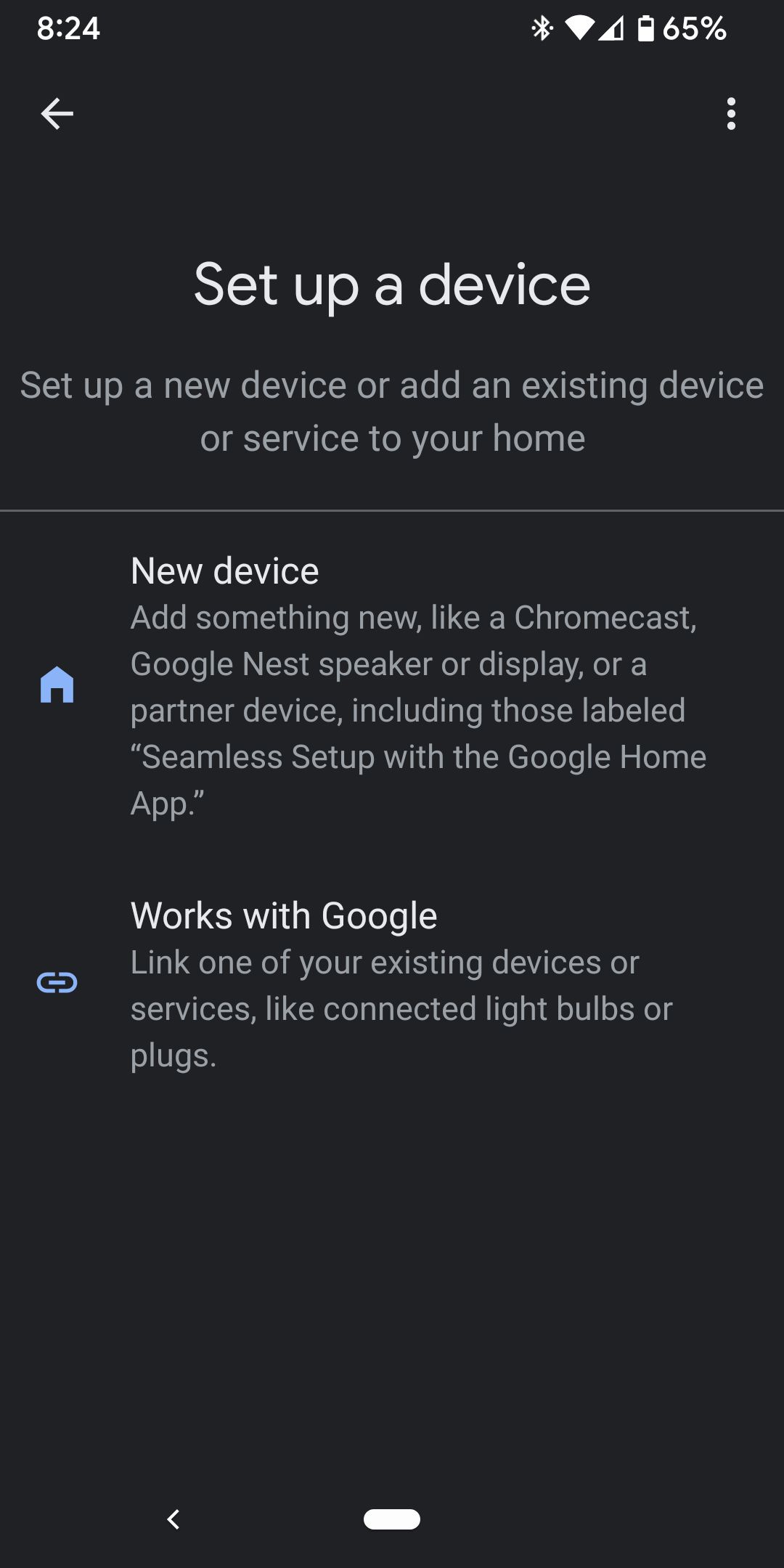
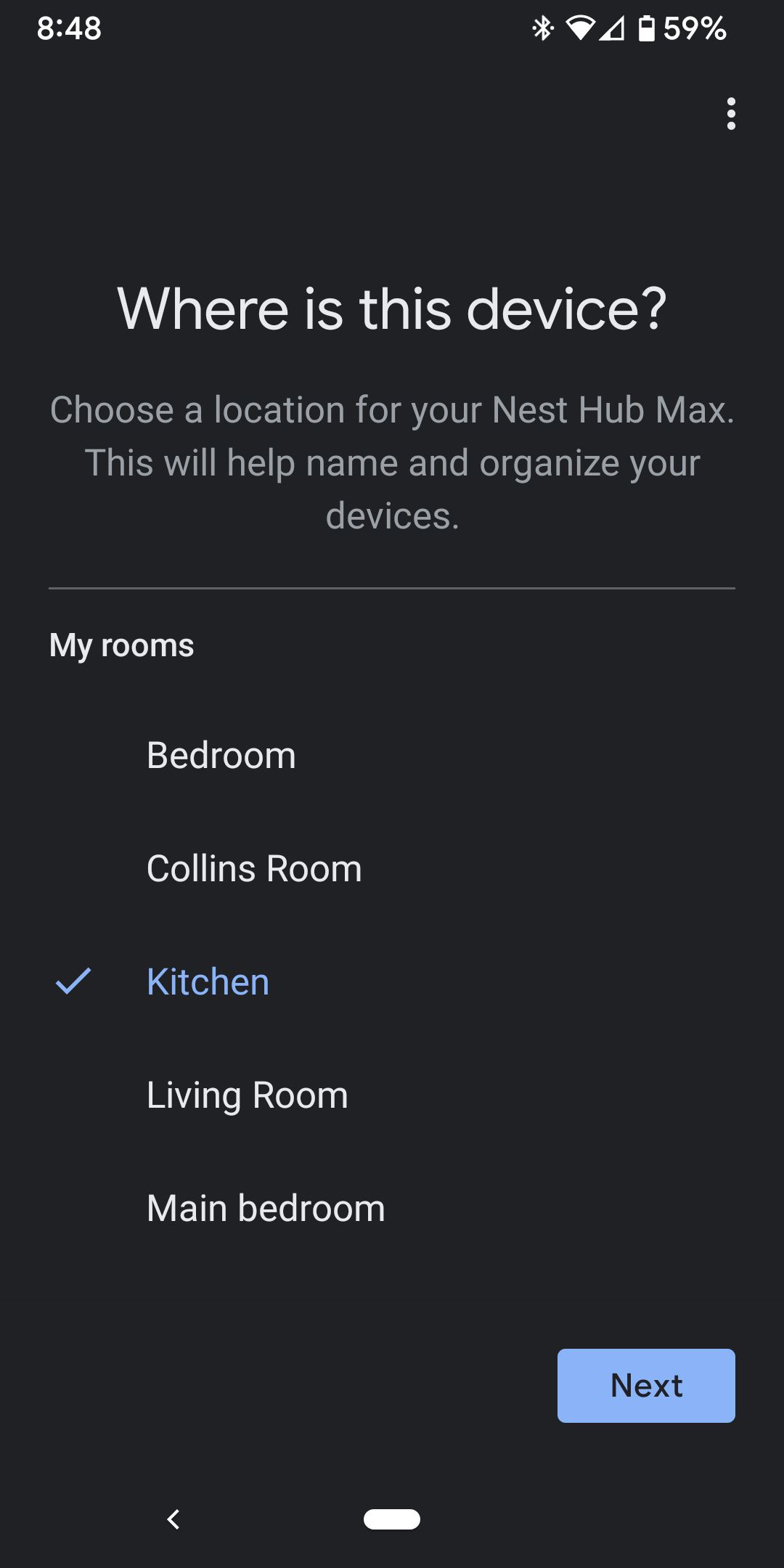
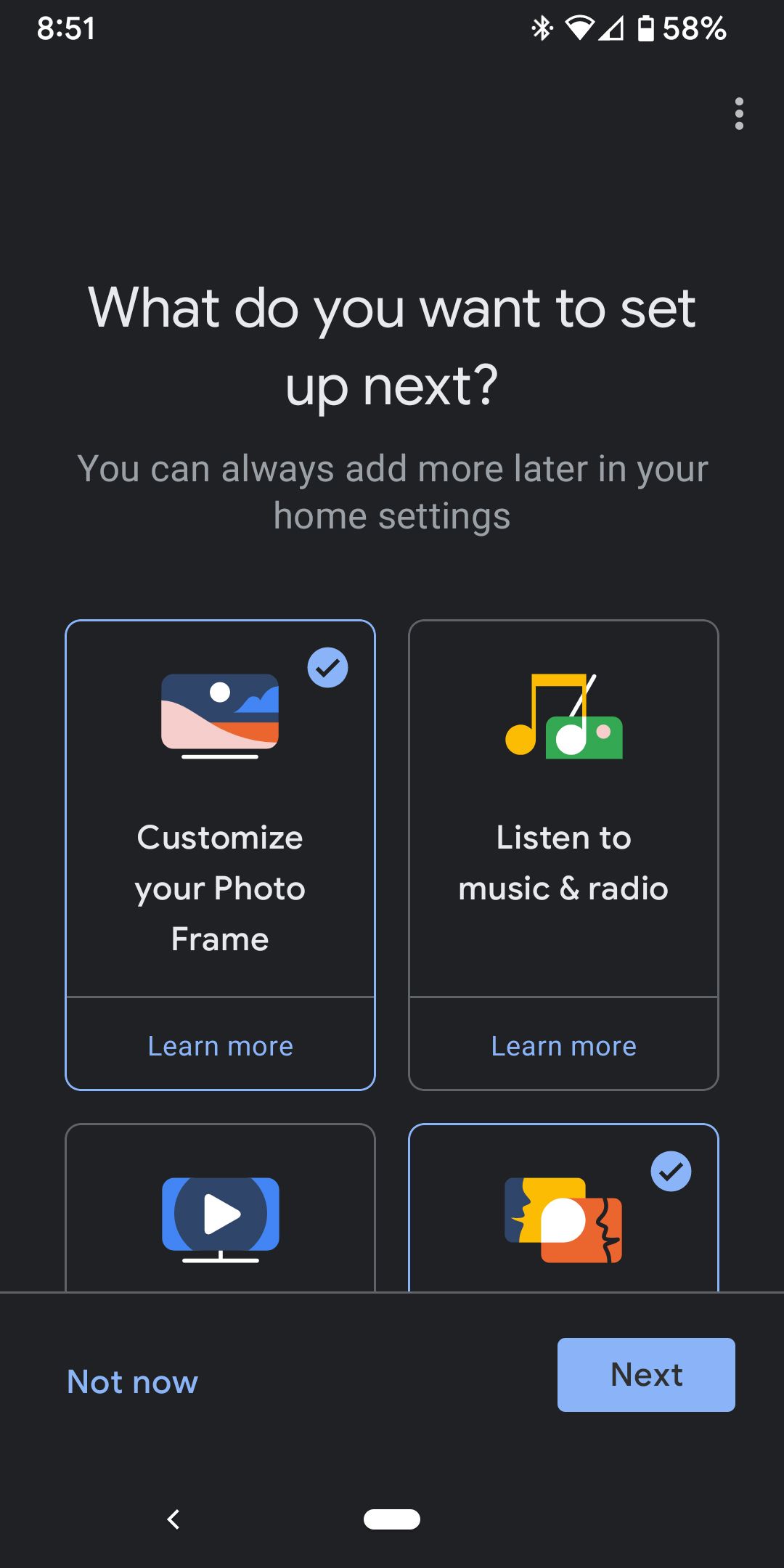
هنگامی که آموزش کامل شد، فرآیند راه اندازی انجام می شود. اکنون میتوانید از Nest Hub جدید خود استفاده کنید.
شروع کار با Google Nest Hub
اکنون که Google Nest Hub شما راه اندازی و پیکربندی شده است، چه کاری می توانید با آن انجام دهید؟ چیزهای زیادی وجود دارد، اما در اینجا چند ایده برای شروع وجود دارد.
یک سوال بپرسید
میتوانید از Google Nest Hub درست مانند یک بلندگوی هوشمند Google Nest برای پرسیدن هر سؤالی که فکر میکنید استفاده کنید. فقط کافی است بگویید «Hey Google» یا «Okay Google» و سپس سؤال خود را بنویسید. «دستیار Google» به اکثر سؤالات به صورت شفاهی پاسخ می دهد و برای برخی سؤالات، اطلاعات اضافی را روی صفحه نمایش می دهد.
درباره آب و هوا بپرسید
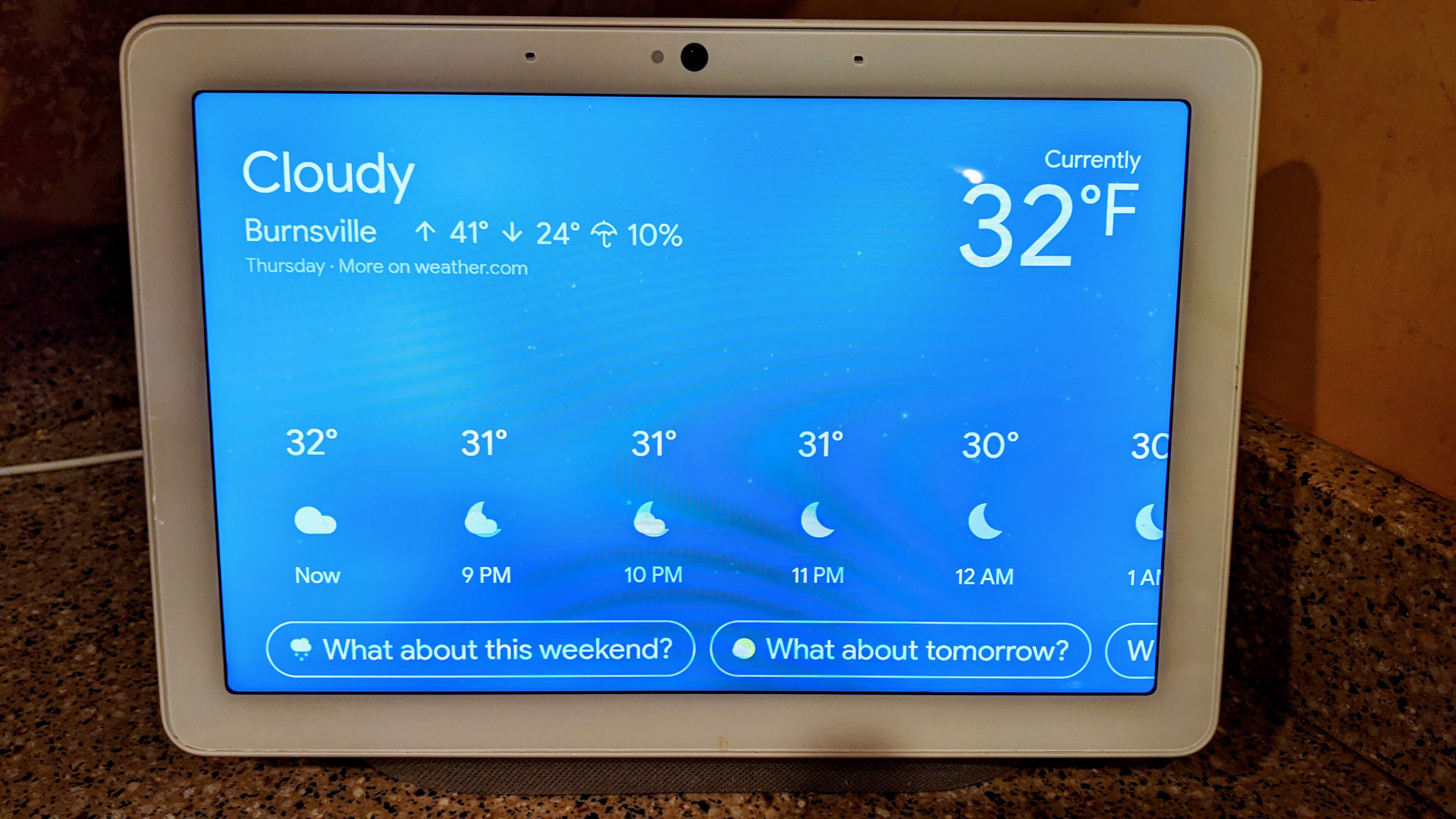
آیا می خواهید دمای فعلی و پیش بینی هوای فردا را بدانید؟ فقط بپرسید “Hey Google, what’s the weather?” یک پیشبینی شفاهی سریع با جزئیات بیشتر روی صفحه دریافت خواهید کرد.
عناوین اخبار را دریافت کنید
به همین ترتیب، وقتی از شما بپرسید “Hey Google، چه خبر؟”
ترافیک را بررسی کنید
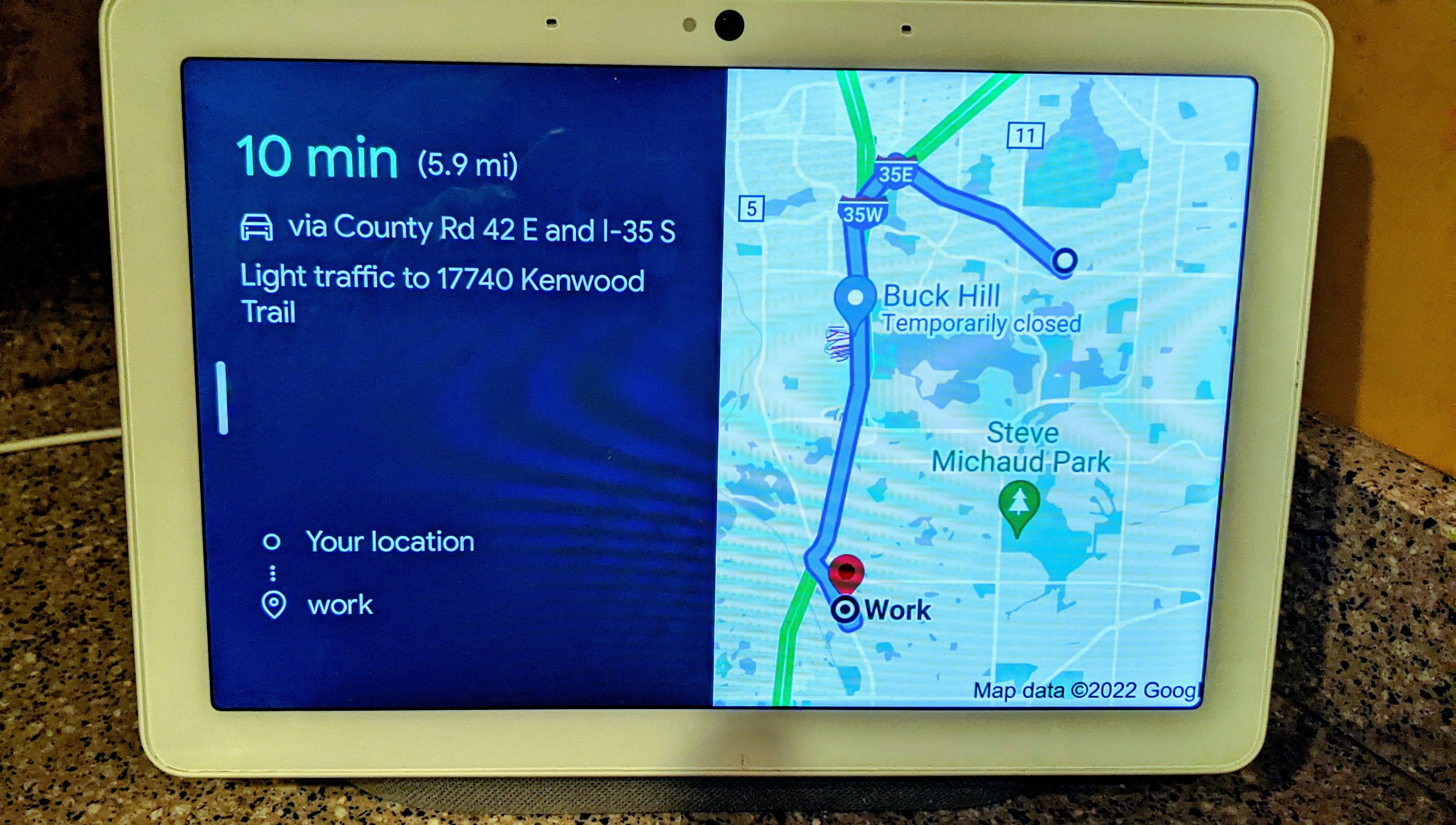
اگر مکان خانه و محل کار خود را در برنامه تلفن همراه Google Home تنظیم کردهاید، میتوانید از Nest Hub بخواهید اطلاعاتی درباره رفت و آمد شما به محل کار ارائه دهد. فقط بگویید «Hey Google, چقدر طول میکشد رفتوآمد من» و Hub مسیر طولانیتری را به شما میگوید و شرایط ترافیک فعلی را نمایش میدهد. همچنین میتوانید با گفتن «Hey Google, چقدر طول میکشد تا به (مقصد) بروید، از Hub برای دریافت اطلاعات رفتوآمد و ترافیک به مقصدهای دیگر استفاده کنید؟
تقویم خود را بررسی کنید
اگر قرارهای خود را در تقویم Google نگه دارید، میتوانید رویدادهای زمانبندیشده خود را در Nest Hub خود مشاهده کنید. بگویید «Hey Google، برنامه امروز من چیست؟» برای اینکه بفهمید در یک روز خاص چه اتفاقی میافتد، بگویید «Hey Google, برنامه من برای (روز) چیست؟» برای افزودن یک رویداد جدید، بگویید «Hey Google, برنامه (رویداد) برای من در (روز)».
یک زنگ هشدار تنظیم کنید
استفاده از Google Nest Hub به عنوان ساعت زنگ دار آسان است. برای تنظیم زنگ هشدار، بگویید «Hey Google, set a alarm for (time)».
به طور پیشفرض، Nest Hub با زنگ هشدار صدای دلپذیری به صدا در میآورد. اگر ترجیح میدهید با موسیقی بیدار شوید، بگویید «Hey Google, یک زنگ موسیقی (آهنگ یا هنرمند) را در (زمان) تنظیم کن». هنگامی که زنگ هشدار آماده شد، Nest Hub آهنگ یا هنرمند انتخابی شما را پخش میکند.
یک تایمر تنظیم کنید
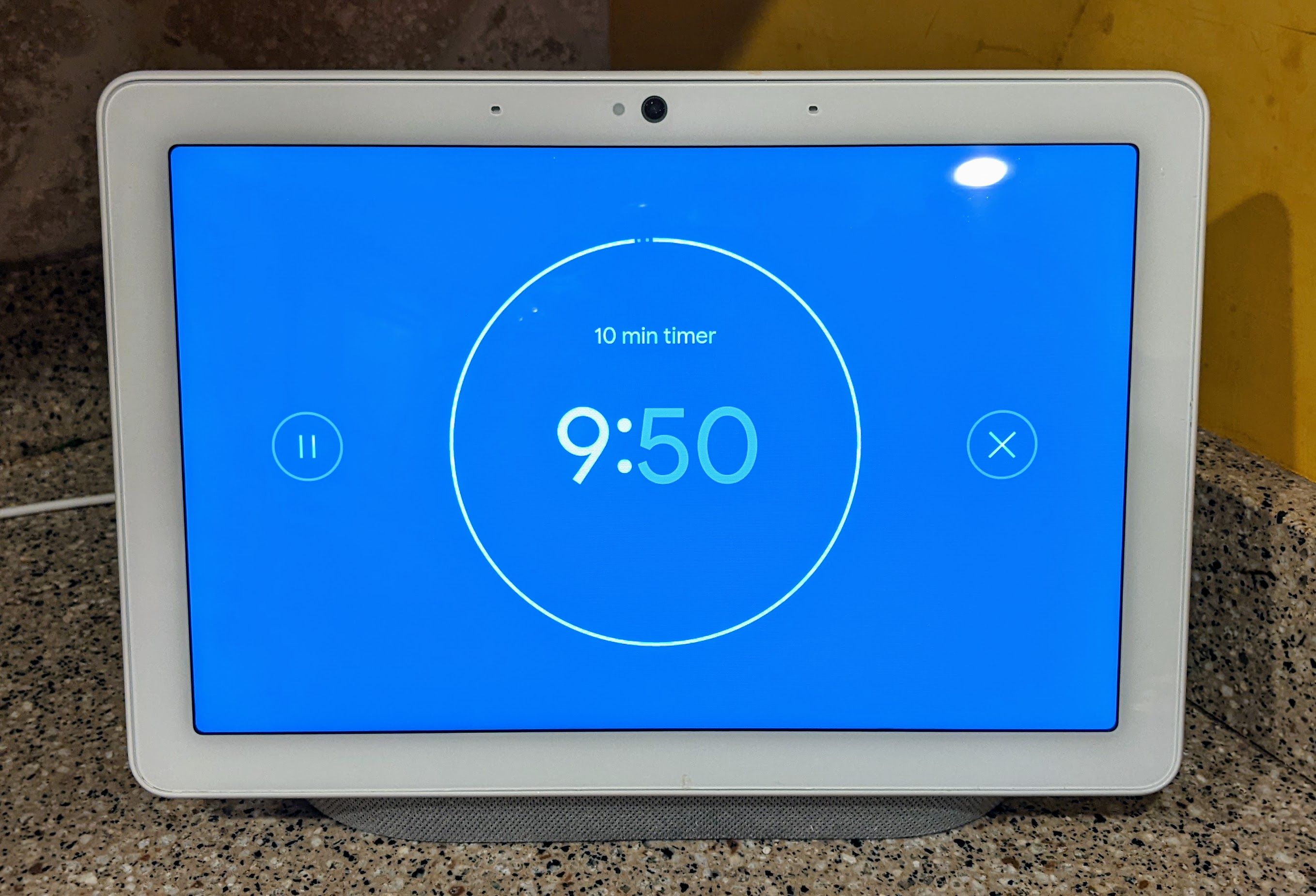
به همین ترتیب، Google Nest Hub شما می تواند به عنوان یک تایمر اولیه عمل کند. بگویید «Hey Google, set a timer for (xx دقیقه).» و شمارش معکوس شروع خواهد شد. زمان باقیمانده را در صفحه Nest Hub خواهید دید.
یک یادآوری تنظیم کنید
Google Nest Hub شما میتواند به شما یادآوری کند که چیزی بزرگ (یا کوچک) در راه است. بگویید «Hey Google، یک یادآوری تنظیم کن» سپس با اطلاعات بیشتر به درخواستهای صوتی پاسخ دهید. برای بررسی یادآوریهایتان، بگویید «Hey Google, what are my یادآوریها؟»
آهنگ های مورد علاقه خود را پخش کنید
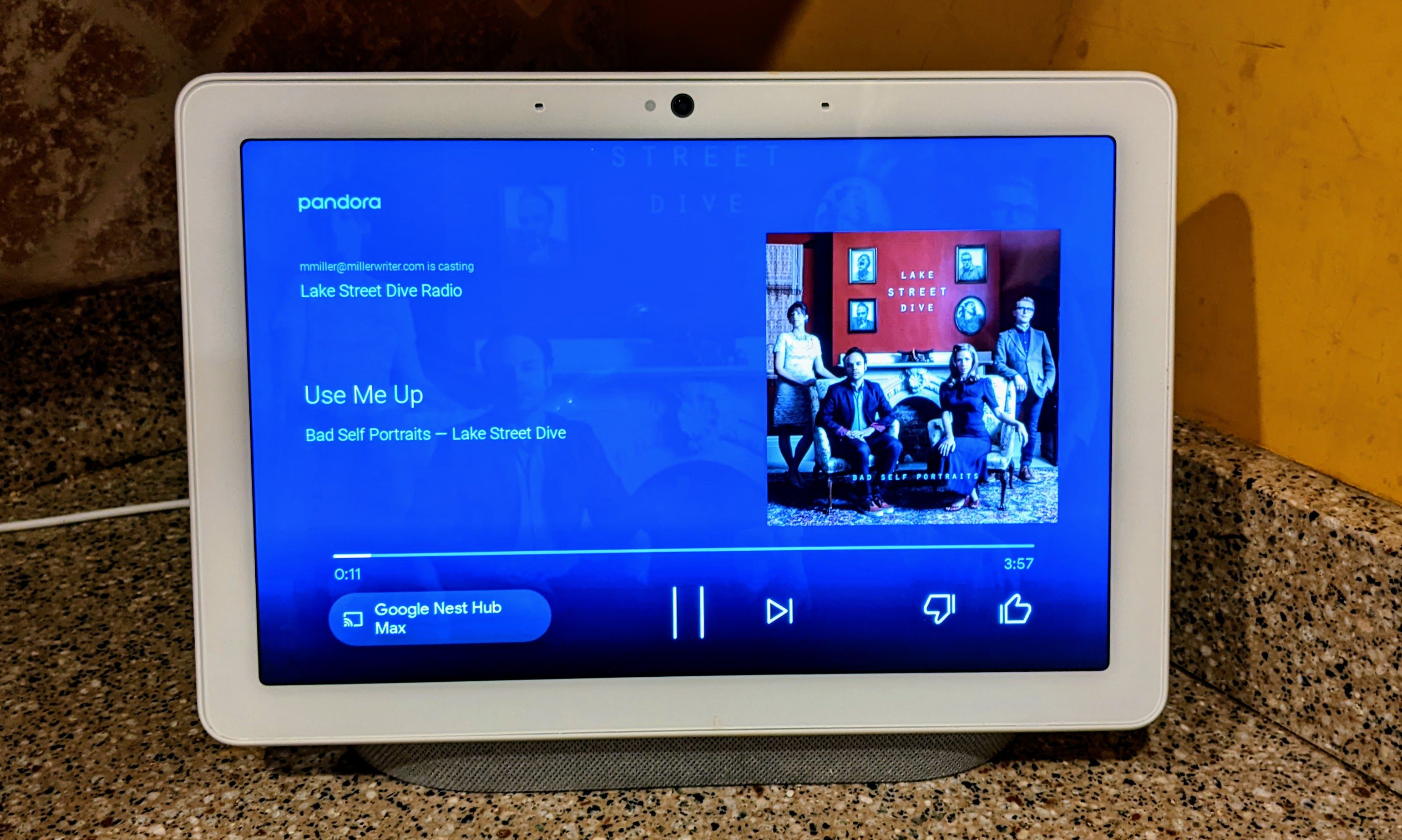
Nest Hub دارای بلندگوهای داخلی است و صدای بسیار خوبی دارند. هنگامی که حساب پخش موسیقی مورد علاقه خود را به حساب Google خود در برنامه Home پیوند دادید، می توانید موسیقی مورد علاقه خود را در Nest Hub پخش کنید. بگویید «Hey Google, play (آهنگ/هنرمند/فهرست پخش)» و موسیقی شروع میشود — با هنر جلد و اطلاعات آهنگ روی صفحه.
ویدیوهای YouTube را تماشا کنید
این نمایشگر بزرگ در Google Nest Hub برای تماشای ویدیوها از جمله ویدیوهای YouTube مفید است. میتوانید به Hub بگویید که یک ویدیوی خاص را با یک فرمان صوتی پخش کند – «Hey Google, play (نام ویدیو) در YouTube» – یا از صفحه نمایش لمسی برای راهاندازی برنامه YouTube و رفتن به ویدیوی مورد نظر خود استفاده کنید.
نمایش های تلویزیونی و فیلم ها را تماشا کنید
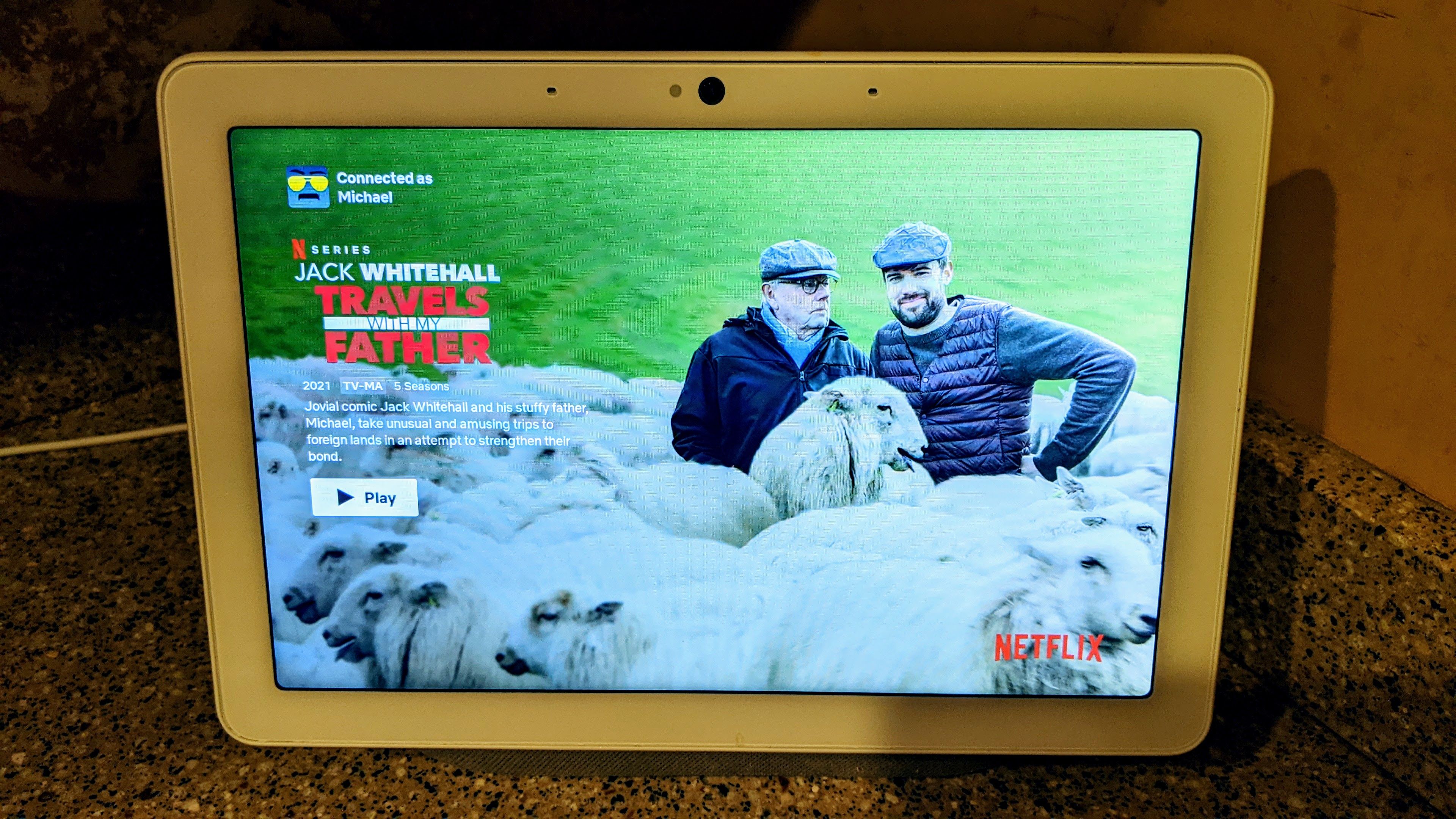
همچنین میتوانید نمایشهای تلویزیونی و فیلمها را از سرویسهای پخش ویدیوی مورد علاقه خود، مانند Netflix و Hulu، در Nest Hub تماشا کنید. هنگامی که اشتراکهای پخش جریانی خود را به برنامه Google Home مرتبط کردید، میتوانید از دستورات صوتی یا صفحه نمایش لمسی برای راهاندازی برنامه پخش مناسب و یافتن چیزی برای تماشا استفاده کنید.
با Google Nest Hub خود کارهای بیشتری انجام دهید
این فقط سطح کاری را که می توانید با Google Nest Hub خود انجام دهید، خراش می دهد.
هنگامی که آن را راه اندازی و پیکربندی کردید، از آن بخواهید تقریباً هر کاری را انجام دهد – و به یاد داشته باشید که برای درخواست ها و اطلاعات بیشتر صفحه نمایش را تماشا کنید.